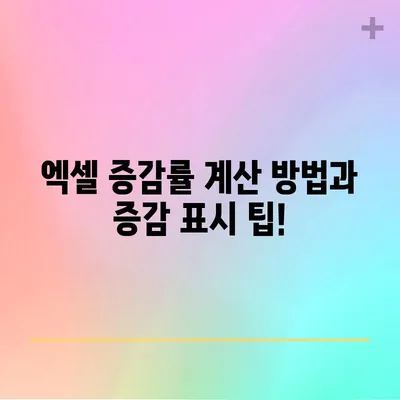엑셀 증감률 계산 증감표시 알아보세요
엑셀 증감률 계산 증감표시 알아보세요. 많은 분들이 엑셀을 이용하시면서 여러 수식에 대한 궁금증을 가지게 됩니다. 특히, 데이터의 변화를 숫자로 표현하고 싶을 때, 증감률 계산은 매우 유용하게 쓰입니다. 무슨 뜻인지 한 번 알아보시죠.
엑셀에서 증감률 계산하는 방법
엑셀에서 증감률을 계산하는 기본적인 방법은 상당히 간단합니다. 증감률을 계산하기 위해서는 현재 값과 기준 값의 차이를 구한 후, 이 값을 기준 값으로 나누어 주면 됩니다. 예를 들어, 현재 판매 수량이 B라고 하고, 기준 판매 수량이 A라고 한다면, 증감률 공식은 다음과 같이 표현될 수 있습니다:
[ \text{증감률} = \frac{B – A}{A} ]
위 식을 엑셀에서 적용해 보면, C열에 입력할 수식은 =(B1-A1)/A1이 됩니다. 엑셀에서 이와 같은 방식으로 수식을 입력하면, 결과가 실시간으로 업데이트 됩니다.
예제 데이터와 증감률 계산
| 기준 판매 수량 (A) | 현재 판매 수량 (B) | 증감률 (C) |
|---|---|---|
| 100 | 150 | =(B1-A1)/A1 |
| 200 | 180 | =(B2-A2)/A2 |
| 300 | 400 | =(B3-A3)/A3 |
위의 예제에서 C열에는 각각의 증감률이 계산됩니다. 예를 들어, 첫 번째 행에서 C1의 값은 ((150-100)/100 = 0.5) 즉, 50%의 증감률이 발생할 것입니다.
💡 엑셀에서 증감률을 쉽게 계산하는 방법을 알아보세요! 💡
백분율로 변환하기
증감률을 계산하였다고 해서 끝이 아닙니다. 실제 보고서나 프레젠테이션에서는 이러한 수치를 보다 직관적으로 표현하기 위해 백분율로 변환하는 것이 중요합니다. 이를 위해서는 매우 간단한 방법이 있습니다. 데이터를 계산한 후, 홈 탭으로 이동하여 백분율 버튼을 클릭하기만 하면 됩니다。그럼 수치는 자연스럽게 백분율로 변환됩니다.
백분율 변환 과정
- C열에서 계산된 값들을 선택합니다.
- 엑셀 상단 메뉴에서 홈 탭을 클릭합니다.
- 숫자 형식 그룹에서 백분율(%) 아이콘을 클릭합니다.
변환 후, 위의 표는 다음과 같은 모습을 가질 것입니다.
| 기준 판매 수량 (A) | 현재 판매 수량 (B) | 증감률 (C) | 백분율로 변환 (D) |
|---|---|---|---|
| 100 | 150 | 0.5 | 50% |
| 200 | 180 | -0.1 | -10% |
| 300 | 400 | 0.3333 | 33.33% |
백분율로 변환된 데이터는 보고서에서의 가독성을 높여줄 뿐만 아니라, 혹시라도 숫자만 보았을 때 발생할 수 있는 오해를 줄여줍니다.
💡 엑셀 VLOOKUP으로 데이터 분석의 신세계를 경험해 보세요! 💡
엑셀 증감표시 기능 활용하기
엑셀에서 증감률을 시각적으로 표현하기 위해 증감표시 기능을 활용할 수 있습니다. 이러한 기능을 통해 데이터를 빠르게 분석하고, 더 나아가 프레젠테이션을 통해 보고서를 공유할 때 효과적으로 활용할 수 있습니다.
증감표시 기능 설정 방법
- 기본 데이터가 입력된 후, C열을 선택합니다.
- 조건부 서식 메뉴를 엽니다.
- 아이콘 집합 옵션에서 증감화살표 아이콘을 선택합니다.
이렇게 설정하면, 변화가 있는 데이터에 따라 자동으로 화살표가 나타나게 됩니다. 상승세에는 녹색 화살표, 하락세에는 빨간색 화살표가 표시되어, 데이터의 변화를 직관적으로 파악할 수 있습니다.
| 기준 판매 수량 (A) | 현재 판매 수량 (B) | 증감률 (C) | 증감표시 |
|---|---|---|---|
| 100 | 150 | 0.5 | ▲ |
| 200 | 180 | -0.1 | ▼ |
| 300 | 400 | 0.3333 | ▲ |
이와 같이 증감표시를 활용하면, 데이터의 트렌드를 한눈에 파악하기 편리합니다. 또한, 비즈니스 보고서에서 데이터의 요약을 더욱 직관적으로 전달할 수 있습니다.
💡 엑셀 VLOOKUP 함수의 모든 것! 지금 바로 배워보세요. 💡
결론
엑셀을 사용하여 증감률 계산 및 증감표시를 하는 것은 데이터 분석을 한층 더 효율적으로 만들어 줍니다. 이 블로그 포스트에서 다룬 기본 원리에 따라 증감률을 쉽게 계산할 수 있으며, 백분율로 변환하고, 증감표시 기능을 활용하여 시각적으로 데이터 변화를 표현할 수 있습니다.
엑셀 증감률 계산 증감표시 알아보세요! 이를 통해 데이터 분석의 재미를 느끼실 수 있을 것입니다. 실무에서 유용하게 사용할 수 있는 이러한 스킬들을 잘 활용해 보시기 바랍니다.
💡 평일과 주말의 카드 소비 패턴 차이를 알아보세요. 💡
자주 묻는 질문과 답변
💡 스튜디오형 아파트 이사 비용 절약 방법을 지금 바로 알아보세요! 💡
Q1: 엑셀의 증감률 계산식은 무엇인가요?
답변1: 엑셀에서 증감률은 (현재 값 - 기준 값) / 기준 값의 공식으로 계산됩니다.
Q2: 증감률을 백분율로 표시하려면 어떻게 해야 하나요?
답변2: 홈 탭에서 백분율(%) 버튼을 클릭하면 자동으로 백분율로 변환됩니다.
Q3: 조건부 서식은 어떻게 설정하나요?
답변3: 데이터 열을 선택한 후, 조건부 서식 메뉴에서 아이콘 집합을 선택하면 증감표시가 가능합니다.
이 블로그 포스트는 엑셀을 사용하여 증감률을 계산하고, 이를 통해 데이터를 분석하는 데 필요한 지식을 제공합니다. 원고의 내용을 통해 독자들이 실질적으로 엑셀을 활용하는 데 도움이 되길 바랍니다.
엑셀 증감률 계산 방법과 증감 표시 팁!
엑셀 증감률 계산 방법과 증감 표시 팁!
엑셀 증감률 계산 방법과 증감 표시 팁!